
O iPhone não está fazendo backup de dados? Corrija-o através de truques e métodos poderosos

"Por que não consigo fazer backup do meu iPhone?"
"Por que meu iPhone não faz backup quando tenho armazenamento suficiente?"
"Por que meu iCloud não faz backup de dados no meu iPhone?"
Muitos usuários fizeram as perguntas no iPhone não fazendo backup de dados em diferentes plataformas de discussão, mas ainda não há uma resposta sistemática.
Como todos sabemos, o iCloud é um recurso incrivelmente útil do iPhone que permite que você armazene seus dados na nuvem a qualquer hora e em qualquer lugar. Quaisquer alterações feitas em um dispositivo são atualizadas automaticamente para todos os outros dispositivos, garantindo a sincronização em tempo real.
Infelizmente, dispositivos de tecnologia ou software podem experimentar soluços de vez em quando. O iCloud não é excepcional e os usuários podem ter problemas de sincronização quando os dados não são carregados ou ficam mal localizados. No entanto, você não precisa se preocupar em perder suas memórias inestimáveis, pois existem algumas maneiras de resolver problemas do iPhone sem fazer backup em diferentes plataformas e gadgets.

O iCloud é a plataforma ideal para muitos usuários de iPhone ao transferir dados entre dispositivos. Tudo o que você precisa é de uma conexão Wi-Fi confiável, e você pode facilmente carregar seus dados para o iCloud ou baixar os já armazenados de lá para um computador em pouco tempo. No entanto, se você está se perguntando por que seus dados não estão sincronizando, confira estes fatores:
Razão 1. Conexões de rede ruins
Uma conexão de internet estável e robusta é vital durante o processo de backup do iPhone. Redes fracas ou lentas podem causar problemas como o não backup de iPhones. Portanto, verifique a intensidade do sinal Wi-Fi e mude para outra rede, se necessário.
Razão 2. Armazenamento completo do iCloud
Seu armazenamento do iCloud pode estar cheio. O iCloud oferece 5 GB de espaço de armazenamento gratuito, que pode ser rapidamente preenchido com fotos e vídeos tirados ao longo do tempo. Nesses casos, você deve atualizar seu plano de armazenamento do iCloud para continuar usando o iCloud sem problemas.
Razão 3. Fototeca do iCloud desativada
Quando você ativa a Fototeca do iCloud, ela carrega e armazena instantaneamente todas as suas fotos e vídeos com segurança na nuvem. Dessa forma, eles estarão lá, independentemente do dispositivo que você usar para acessá-los. Se você não ativar esse recurso, o iCloud não terá permissão para fazer backup de seus dados, o que pode fazer com que o iPhone não faça backup do problema no iCloud. Ative-o agora para armazenamento de fotos sem estresse porque a vida é muito curta para se preocupar com memórias perdidas!
Razão 4. A sua conta do iCloud não corresponde ao seu dispositivo
Para aceder aos seus dados no iCloud, é necessário registá-lo com um ID Apple e uma palavra-passe. Para garantir que todos os seus arquivos sejam sincronizados em diferentes dispositivos, verifique se você está conectado com a mesma conta do iCloud em cada dispositivo. Se for usado um login diferente daquele vinculado ao seu iPhone, você encontrará o problema de não fazer backup do iCloud.
Razão 5. Erro de execução do iCloud/sistema
O backup do iCloud pode ser interrompido devido ao estado do seu dispositivo e do aplicativo iCloud. Se você estiver enfrentando problemas como bateria fraca e sistemas desatualizados/versões do iCloud, isso pode causar o problema de não funcionar do backup do iCloud.
Você se vê frequentemente frustrado pelo problema de backup do iCloud não funcionar? Este poderoso aplicativo é essencial para armazenar, organizar e acessar rapidamente seus dados em dispositivos Apple. Infelizmente, você pode ter problemas nas configurações de sincronização do seu dispositivo, mas não se desespere. Deixe-me mostrar-lhe como combater esse problema com etapas fáceis de solução de problemas para que você possa voltar a funcionar rapidamente.
Antes de resolver problemas, certifique-se de que a sua ligação Wi-Fi é estável e potente o suficiente para suportar a sincronização do iCloud. Se não for, nada funcionará, não importa o quanto você tente com as etapas descritas abaixo. Pode parecer óbvio, mas a dupla verificação pode economizar tempo a longo prazo. Em última análise, isso é essencial para garantir que o iCloud funcione de forma adequada e eficiente em todos os dispositivos conectados à sua rede.
Siga as etapas abaixo para garantir que suas conexões com a Internet estejam funcionando corretamente.
Passo 1: Inicie o aplicativo "Configurações", role para baixo e localize a opção chamada "Fotos".
Passo 2: toque na opção "Wi-Fi" ou "Dados Celulares".
Passo 3: verifique se a rede Wi-Fi à qual aderiu é rápida, segura e fiável ou ligue os dados móveis para garantir uma ligação eficiente.

Veja também: Por que o backup do iCloud está preso? Como resolver o backup do iCloud não funciona?
Se você está tendo dificuldades com o iCloud, especialmente em relação ao backup do iCloud não funcionar, você precisa verificar se os servidores da Apple estão inativos. Felizmente, a Apple fornece um site que exibe seus status de servidor, não se perguntando mais por que tudo não está funcionando como esperado.
Siga os passos simples abaixo para ver se o servidor do iCloud está funcionando da maneira correta:
Passo 1: Inicie seu navegador e navegue pelo site "Apple System Status".
Passo 2: Para obter uma visão abrangente sobre os servidores da Apple, veja seu status. Em particular, você deve verificar o servidor chamado Fotos para garantir que ele esteja em boas condições de funcionamento.

Se suas imagens não estiverem sendo sincronizadas com o iCloud, é provável que o servidor do Fotos esteja offline. Você deve permanecer paciente até que os servidores da Apple comecem a funcionar novamente para obter o desempenho ideal.
O backup do iCloud não será concluído em Mac? Ative o recurso de fototeca do iCloud! Dessa forma, você não precisará fazer backup ou sincronizar suas imagens manualmente. Isso será feito de forma automática e integrada. Não se preocupe com o esgotamento do armazenamento, pois esse recurso otimizará o espaço para que nenhuma foto precise ser excluída.
Para começar a usar o dispositivo Mac , siga estas etapas:
Passo 1: verifique se o dispositivo está conectado à internet e abra o aplicativo "Fotos" no seu dispositivo Mac .
Passo 2: clique no menu "Fotos" no canto esquerdo da tela e navegue até a opção "Preferência".
Passo 3: escolha a aba "iCloud" e verifique se a opção "Fotos do iCloud" está selecionada. Fazer isso começará a carregar todas as fotos que residem em seu aplicativo Fotos para o iCloud, e todas as imagens tiradas depois serão sincronizadas automaticamente.
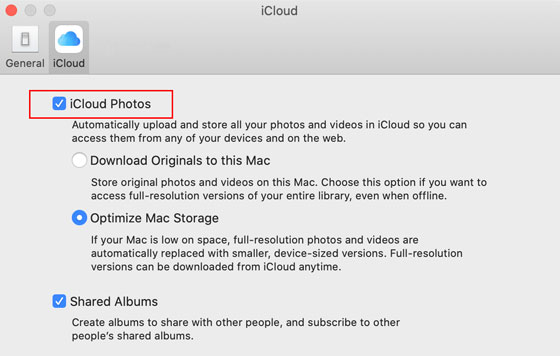
Para começar a usar seu dispositivo iPhone, siga estas etapas:
Passo 1: Inicie o aplicativo "Ajustes" no seu iPhone.
Passo 2: toque no botão "Nome da Conta" > "iCloud" e aperte o botão "Fotos".
Passo 3: por fim, ative o recurso "Fototeca do iCloud" ou "Fotos do iCloud".

Você pode gostar: Como ver backups do iPhone no Windows 11/10/8/7 e macOS? (4 Maneiras)
Se o seu iCloud não fizer backup, pode ser devido a um limite total de armazenamento. Sua conta padrão concede 5 GB de memória para dados. Se você tiver ultrapassado essa alocação, o backup do iCloud não funcionará corretamente. Para resolver esse problema rapidamente, libere espaço na nuvem excluindo documentos redundantes ou estranhos, como vídeos, imagens e itens do Drive. Quando você tiver espaço suficiente dentro da sua capacidade do iCloud novamente, tente o processo de backup.
Siga os passos abaixo para ver se o armazenamento do iCloud está cheio no iPad/iPhone:
Passo 1: inicie o aplicativo "Ajustes" e toque em "[Seu Nome]" para navegar até a interface do ID Apple.
Passo 2: toque na opção "iCloud" e verifique o armazenamento do iCloud na parte superior da tela.

Se você estiver procurando maneiras de liberar seu armazenamento do iCloud sem gastar um centavo, poderá excluir esses arquivos de backup inúteis e não ativar as opções de arquivo no backup do iCloud que você acha que os arquivos não são importantes.
Seu iPhone não faz backup no iCloud? Se sim, as versões desatualizadas do iOS ou macOS em seus dispositivos podem estar causando isso. Para resolver esse problema e ser capaz de fazer backup de seus dados com facilidade, certifique-se de que você está executando seus sistemas operacionais mais recentes.
Como atualizar seu iPad/iPhone:
Passo 1: Inicie o aplicativo "Configurações" no seu dispositivo.
Passo 2: toque no botão "Geral" e pressione o botão "Atualização de Software".
Passo 3: Se houver uma nova versão do seu dispositivo iOS disponível, você pode baixá-lo e instalá-lo de forma rápida e fácil. Toque na opção "Baixar e instalar" para começar.

Siga as etapas abaixo para atualizar seu sistema operacional Macno dispositivo Mac para resolver o problema de backup do iCloud não funcionar:
Passo 1: para saber mais sobre o seu Mac, clique no logotipo da Apple no canto superior esquerdo da tela do seu Mace escolha a opção "Sobre este Mac".
Passo 2: Selecione a opção "Atualização de Software" para uma atualização instantânea.
Passo 3: prepare-se para desbloquear a Mac App Store e atualizar seu macOS.

Saiba mais: Lista dos 10 melhores softwares extratores de backup para iPhone
Elimine a preocupação e o incômodo de perder seus preciosos dados, fazendo backup deles com Coolmuster iOS Assistant. Esta ferramenta fácil de usar torna simples armazenar todos os dados do seu iPhone no seu computador com segurança. Se você tem arquivos de música, vídeos, toques, fotos ou outros tipos de mídia, este programa suporta quase todos os tipos de arquivo.
Não só esta ferramenta faz backup de dados do iPhone, mas também pode atuar como um gerenciador de documentos confiável para todos os tipos de arquivos. Você pode editar seus contatos, remover arquivos indesejados, modificar favoritos e assim por diante. Além disso, o programa é compatível com a maioria dos dispositivos iOS , como iPhones, iPads e iPod touch séries, incluindo modelos recentes.
Coolmuster iOS Assistant Principais Características:
* Permite aos usuários fazer backup de dados iOS para um computador com facilidade.
* Restaure perfeitamente os arquivos de backup para um iPhone, iPad ou iPod touch.
* Suporte a seleção, visualização e transferência de arquivos iOS .
* Ajudar os usuários a gerenciar dados de iOS e arquivos de backup em um computador.
* Permite que você facilmente excluir, adicionar, e editar dados em seu dispositivo iOS usando Mac/ PC.
Baixe este software para fazer backup dos dados do seu iPhone.
Siga as etapas abaixo para saber como fazer backup de dados do iPhone com este programa:
01Baixe e instale Coolmuster iOS Assistant
Baixe e abra o software em seu PC para visualizar a interface principal. Conecte seu iPhone ao computador e clique em "Confiar" conforme indicado. Depois disso, clique em "Continuar" para seguir em frente.

02Ir para Backup
Navegue até a guia "Super Toolkit" e clique na opção "iTunes Backup & Restore" > "Backup".
03Fazer backup do iPhone no computador
O software irá transferir os dados do seu iPhone para a pasta de backup padrão do iTunes no seu computador. Além disso, você pode escolher "Personalizar" e clicar em "Procurar" para selecionar uma pasta. Finalmente, clique em "OK" para iniciar o backup.

Agora você entende por que o iPhone não está fazendo backup de dados e como resolvê-lo. Agora você pode seguir as etapas para corrigir o problema de backup. Mesmo que você não goste de fazer backup de seus dados com o iCloud, você pode escolher a alternativa - Coolmuster iOS Assistant, para transferir seus dados para um computador. É uma ferramenta estável para backup iOS. Então, vamos começar o backup.
Artigos relacionados:
Facilmente fazer backup de mensagens de texto iPhone para o Gmail em 5 maneiras
Como fazer backup do iPhone sem senha [Guia simples]
Como extrair contatos do backup do iPhone | 4 Abordagens flexíveis
Como fazer backup Android para Mac? [Top 4 Maneiras Oferecidas]

 Recuperação do iPhone
Recuperação do iPhone
 O iPhone não está fazendo backup de dados? Corrija-o através de truques e métodos poderosos
O iPhone não está fazendo backup de dados? Corrija-o através de truques e métodos poderosos





